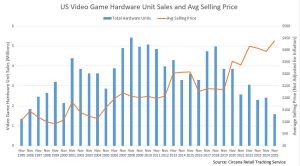Durchsuche: Review
Mit Anno 117: Pax Romana wagt Ubisoft Mainz den Schritt, den viele nicht erwartet hätten: nach der industriellen Eleganz von…
Mit dem CREATIVE LIVE! AUDIO A3 haben wir heute ein Audiointerface vor uns, welches uns hochauflösende Aufnahmen und Wiedergabe ermöglichen…
Mit dem Antlion Audio Kimura Duo Headset geht der Hersteller einen außergewöhnlichen Weg. Anders als viele andere Hersteller setzt Antlion…
Das Release-Datum der neuen Raptor-Lake CPU ist gerade ein paar Tage alt und umso erfreuter sind wird natürlich, dass wir…
Du liebst Hardware, liest gerne Testberichte, News und siehst Youtubevideos und hast eventuell sogar selbst schon mal welche erstellt, Texte…
Wir freuen uns, euch heute wieder eine Freude machen zu können. Mit der Zusammenarbeit von Chieftec, bieten wir euch heute die…
Wir hatten bereits vor dem Release die Gelegenheit Ni No Kuni 2: Revenant Kingdom für Euch anzuspielen. An dieser Stelle…
Trotz all ihrer Stärken haben mechanische Tastaturen neben ihrer Lautstärke einen gravierenden Nachteil gegenüber herkömmlichen Rubberdomes. Sobald Flüssigkeit ins Tastenbett…
Obwohl das Zocken mit der Vive sehr viel Spaß macht, gibt es immer Raum für Verbesserungen. Es ist schwierig sie…
[nextpage title=“Einleitung“ ] Die bekannte deutsche Audioschmiede Sennheiser hat jüngst ihre In-Ear-Kopfhörer-Reihe um drei neue Modelle ergänzt. Dabei handelt es…